精確統計分析 洞察資料內涵
數十位統計量化與外文專家,具備10年統計分析、統計代跑、論文代跑、數據分析、生物統計、醫學統計、資料處理等專業經驗,輔導多達3000個案件以上!
最新消息
Python Scipy假設檢定(一) – 機率圖與常態性檢定
假設檢定(Hypothesis Testing)是一種統計方法,用來檢驗對一個或多個總體參數的主張是否成立。 [...]
有序羅吉斯迴歸分析(Ordinal Logistic Regression Analysis)- R語言操作
當依變數是類別變數時,使用羅吉迴歸進行分析;而類別變數可分為二分類、多分類和有序分類。 本篇文章介紹有序羅吉 [...]
STATA多元迴歸變異數同質性檢定(White test)-軟體分析教學及操作
我們在過去執行多元迴歸時,會需要符合變異數同質性(homogeneity of variance)的基本假設 [...]
Python Scipy假設檢定(一) – 機率圖與常態性檢定
假設檢定(Hypo [...]
有序羅吉斯迴歸分析(Ordinal Logistic Regression Analysis)- R語言操作
當依變數是類別變數 [...]
STATA多元迴歸變異數同質性檢定(White test)-軟體分析教學及操作
我們在過去執行多元 [...]
常用統計方法
永析專家精熟各種統計軟體操作以及統計分析方法,包含SPSS、R、Python、Matlab、SAS、STATA、Eviews等工具。
單變量
卡方檢定分析、單因子變異數分析、單因子共變數分析、相關分析、簡單迴歸分析
多變量
多重列聯表分析、雙因子/多因子變異數分析、多元迴歸分析、羅吉斯迴歸分析、區別分析
資料探勘
連結分析、群集偵測技術、分類規則法、支援向量機、市場購物籃分析、類神經網路、隨機森林
機器學習
監督式學習、非監督式學習、增強式學習
與我們聯繫
請來信或是填寫以下表單,我們將派專人盡快與您聯繫,並討論後續合作事宜。
聯絡電話
0975-495-860
電子郵件
辦公室地址
大安分館:大安區信義路四段279號6樓、8樓
Facebook
永析統計諮詢顧問
Line ID
qqstat
Skype ID
qqstat


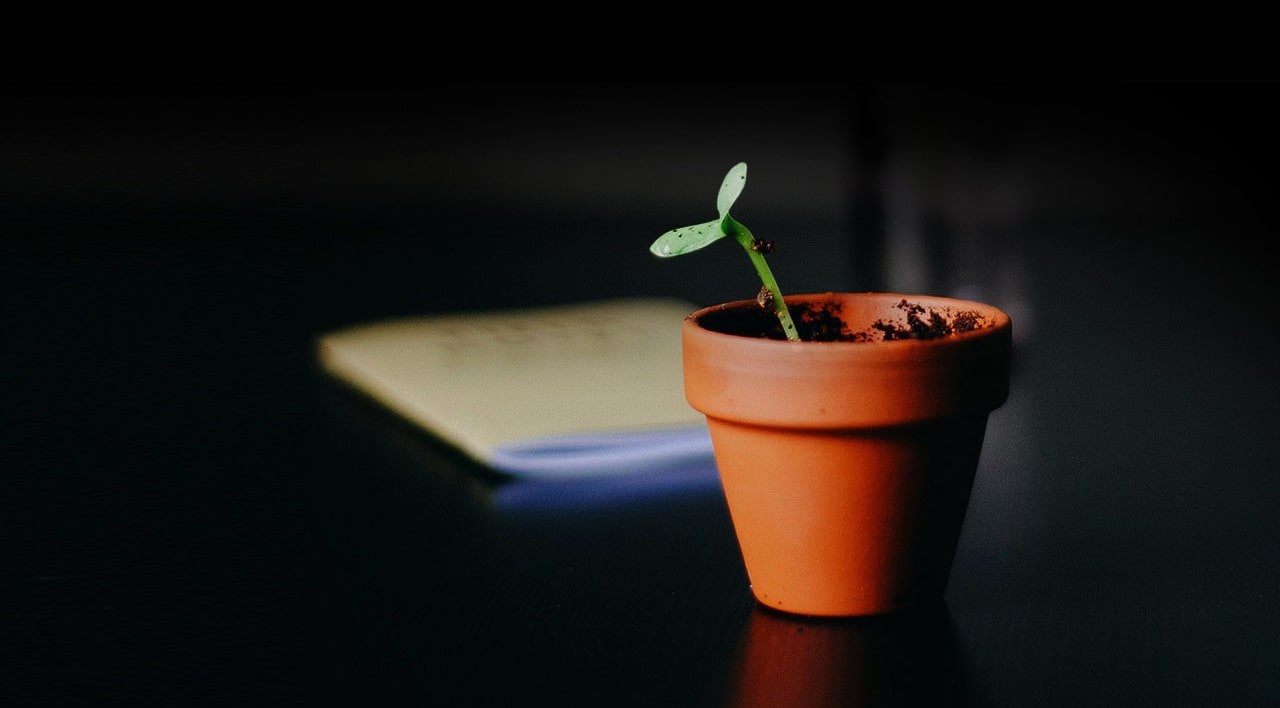










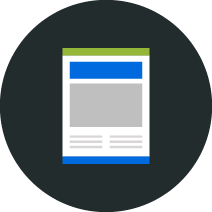
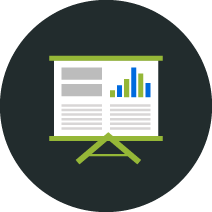

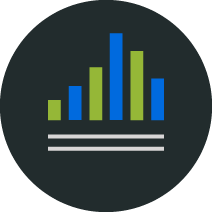
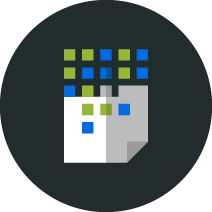
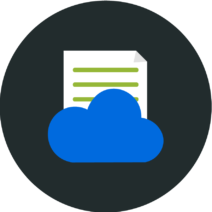

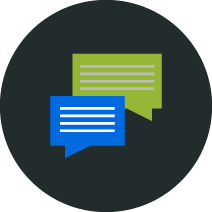
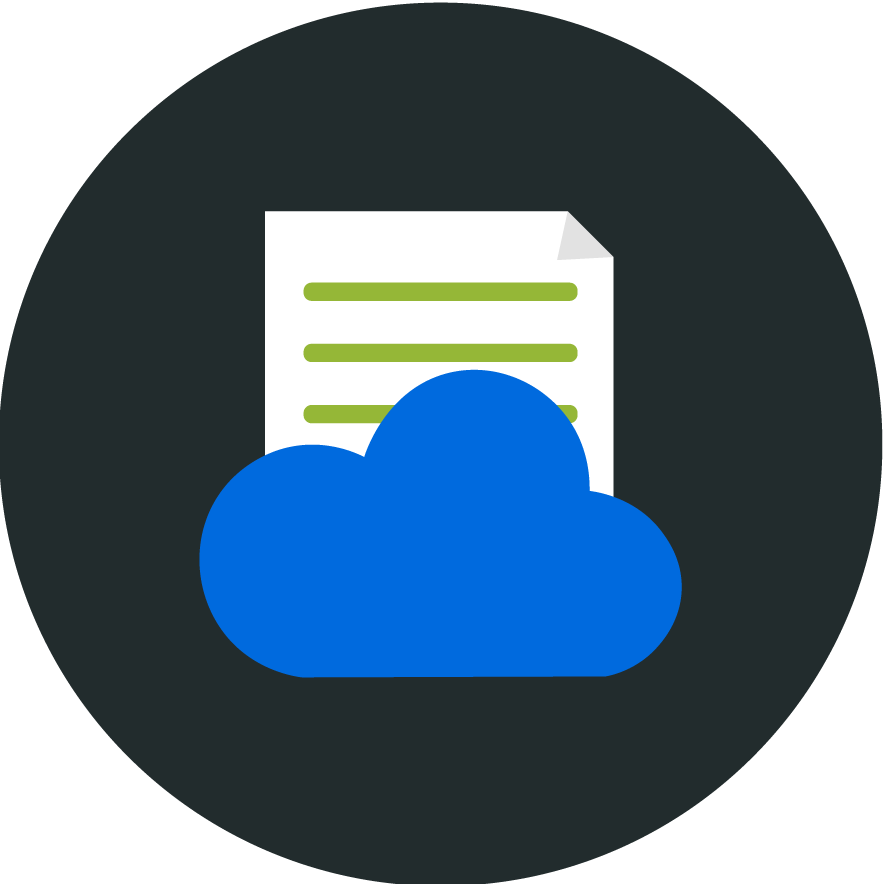

封面圖.png)

